Dell Current Version OpenManage Management Pack for vRealize Operations Manager Manuel utilisateur
Vous trouverez ci-dessous de brèves informations sur les serveurs PowerEdge. Ce guide de l'utilisateur vous aide à surveiller les ressources matérielles des serveurs PowerEdge de Dell EMC et de leurs châssis à l'aide de VMware vRealize Manager. Il couvre la surveillance de l'intégrité, de l'inventaire et de l'état des serveurs, ainsi que des scénarios tels que les rapports de mise à jour du microprogramme et la surveillance de l'alimentation.
PDF
Télécharger
Document
OpenManage Management Pack for vRealize Operations Manager version 1.2 Guide de l’utilisateur October 2020 Rév. A00 Remarques, précautions et avertissements REMARQUE : Une REMARQUE indique des informations importantes qui peuvent vous aider à mieux utiliser votre produit. PRÉCAUTION : ATTENTION vous avertit d’un risque de dommage matériel ou de perte de données et vous indique comment éviter le problème. AVERTISSEMENT : un AVERTISSEMENT signale un risque d’endommagement du matériel, de blessure corporelle, voire de décès. © 2020 Dell Inc. ou ses filiales. Tous droits réservés. Dell, EMC et les autres marques commerciales mentionnées sont des marques de Dell Inc. ou de ses filiales. Les autres marques peuvent être des marques commerciales de leurs propriétaires respectifs. Table des matières Chapitre 1: OpenManage Management Pack for vRealize Operations Manager..................................... 4 Nouveautés de cette version............................................................................................................................................... 4 Scénarios de cas d'utilisation............................................................................................................................................... 5 Surveillance des serveurs............................................................................................................................................... 5 Surveillance des châssis..................................................................................................................................................5 Rapport de mise à jour du micrologiciel des serveurs................................................................................................. 5 Rapport de surveillance de l’alimentation des serveurs.............................................................................................. 6 Affichage des tableaux de bord........................................................................................................................................... 6 Tableau de bord de synthèse des serveurs Dell EMC.................................................................................................6 Tableau de bord détaillé des serveurs Dell EMC..........................................................................................................8 Tableau de bord de synthèse des châssis Dell EMC................................................................................................... 9 Tableau de bord détaillé des châssis Dell EMC...........................................................................................................10 Accès aux vues......................................................................................................................................................................11 Accès aux vues pour un serveur spécifique.................................................................................................................11 Accès aux vues correspondant au groupe de serveurs............................................................................................. 11 Accès aux rapports............................................................................................................................................................... 11 Garantie des châssis Dell EMC..................................................................................................................................... 12 Dell EMC Server Firmware Summary List (Liste récapitulative des micrologiciels des serveurs Dell EMC)......12 Dell EMC Server Power Details (Détails relatifs à l’alimentation des serveurs Dell EMC)....................................12 Garantie des serveurs Dell EMC...................................................................................................................................13 Afficher les alertes............................................................................................................................................................... 13 Mesures de garantie............................................................................................................................................................ 14 Chapitre 2: Mesures de licence dans OMIVV.................................................................................... 15 Chapitre 3: Mesures des serveurs Dell EMC..................................................................................... 16 Chapitre 4: Mesures de châssis Dell EMC.........................................................................................21 Chapitre 5: Afficher la relation entre les serveurs Dell EMC PowerEdge et les systèmes VMware ESXi.............................................................................................................. 22 Chapitre 6: Problèmes connus........................................................................................................23 Chapitre 7: Accès aux documents à partir du site de support Dell EMC.............................................. 24 Table des matières 3 1 OpenManage Management Pack for vRealize Operations Manager OpenManage Management Pack for vRealize Operations Manager permet de surveiller diverses mesures et ressources matérielles d’un serveur PowerEdge (serveurs PowerEdge de 12e génération et plus) ainsi que de son châssis à l’aide de VMware vRealize Manager. OpenManage Management Pack for vRealize Operations Manager nécessite la version 6.5 de VMware vRealize Operations Manager ou une version ultérieure. Le produit OpenManage Integration for VMware vCenter (OMIVV) gère les serveurs ESXi sur un système VMware vCenter. OpenManage Management Pack for vRealize Operations Manager prend en charge OpenManage Integration for VMware vCenter version 4.2 ou une version ultérieure. OpenManage Management Pack for vRealize Operations Manager permet de surveiller et d’analyser l’intégrité, l’inventaire et l’état des serveurs et châssis Dell PowerEdge gérés par OMIVV. L’adaptateur OpenManage récupère les données des serveurs PowerEdge gérés et du châssis associé à partir du logiciel OMIVV configuré. Les détails récupérés sont utilisés pour détecter et surveiller les serveurs et les châssis PowerEdge. Pour en savoir plus sur OMIVV, voir Dell.com/OMConnectionsEnterpriseSystemsManagement. REMARQUE : L’adaptateur OpenManage a des conséquences uniquement sur le badge d’intégrité des ressources et non sur les sous-badges. REMARQUE : L’onglet Project (Projet) n’est pas pertinent dans vROPS lors de l’accès aux serveurs, châssis et composants PowerEdge. REMARQUE : Après avoir mis à jour la version du microprogramme, le BIOS ou le système d'exploitation, ou après avoir modifié l'adresse IP du contrôleur iDRAC, vous devez exécuter l'inventaire sur OMIVV afin d'afficher l'état mis à jour. Sujets : • • • • • • • Nouveautés de cette version Scénarios de cas d'utilisation Affichage des tableaux de bord Accès aux vues Accès aux rapports Afficher les alertes Mesures de garantie Nouveautés de cette version Cette version d’OpenManage Management Pack for vRealize Operations Manager inclut les fonctionnalités suivantes : ● ● ● ● ● ● Prise en charge de NIC, FC, HBA et de contrôleurs de stockage Dell Server Prise en charge des alertes externes (interruptions SNMP) Ajout de mesures de cluster dans le rapport du microprogramme Dell Introduction du rapport d'endurance d'écriture du SSD Prise en charge de vROPS 6.7 Introduction d'une nouvelle amélioration du tableau de bord ○ Carte thermique de garantie pour les serveurs et châssis Dell EMC PowerEdge ○ Distribution sur diagramme circulaire des hôtes système compatibles vSAN ○ Carte thermique d'intégrité du serveur et châssis modifiée sur le rapport en fonction de l'intégrité globale signalée par Dell 4 OpenManage Management Pack for vRealize Operations Manager Scénarios de cas d'utilisation Cette section décrit les cas d’utilisation que vous pouvez mettre en œuvre et les tâches standard que vous pouvez effectuer avec OpenManage Management Pack for vRealize Operations Manager. Surveillance des serveurs La surveillance des serveurs consiste à examiner et à analyser l’intégrité, l’inventaire et la disponibilité d’un serveur ainsi que les processus liés à d’autres opérations. Vous pouvez également surveiller les composants des serveurs, notamment le CPU, la mémoire, le bloc d’alimentation, le ventilateur, la température ainsi que les disques physiques. Pour plus d’informations, consultez le Tableau de bord de synthèse des serveurs Dell EMC , page 6. Procédez comme suit pour surveiller un serveur : 1. Lancez le panneau de configuration vRealize Operations Manager. 2. Dans l’onglet Accueil, cliquez sur Environnement. 3. Dans Présentation de l'environnement, sélectionnez Dell EMC OpenManage vRealize Operations Management Pack et cliquez sur Serveurs Dell EMC. 4. Sélectionnez le serveur que vous souhaitez surveiller. L’état d’intégrité, les alertes et les informations associées au serveur sélectionné s’affichent. Pour plus d’informations sur les alertes, voir la section Affichage des alertes. REMARQUE : Les cartes NIC et FC ne prennent pas en charge l'analyse du fonctionnement et, de ce fait, l'intégrité est toujours affichée comme intègre. Surveillance des châssis La surveillance des châssis consiste à examiner et à analyser le niveau d’intégrité, l’inventaire et la disponibilité des châssis pris en charge qui sont connectés via OMIVV. Vous pouvez surveiller l'intégrité de l'ensemble du châssis, ainsi que l'intégrité du bloc d'alimentation et du ventilateur. Pour plus d’informations, consultez le Tableau de bord de synthèse des châssis Dell EMC , page 9. Procédez comme suit pour surveiller un châssis : 1. Lancez le panneau de configuration vRealize Operations Manager. 2. Dans l’onglet Accueil, cliquez sur Environnement. 3. Dans Présentation de l'environnement, sélectionnez Dell EMC OpenManage vRealize Operations Management Pack et cliquez sur Châssis Dell EMC. 4. Sélectionnez le châssis que vous souhaitez surveiller. L’état d’intégrité, les alertes et les informations associées au châssis sélectionné s’affichent. Pour plus d’informations sur les alertes, voir la section Affichage des alertes. REMARQUE : Si le châssis PowerEdge FX2 n’est pas sur le réseau et que le mode RSM est activé dans le contrôleur de gestion des châssis, les alertes d’intégrité globale des châssis ne sont pas générées sur le serveur. Rapport de mise à jour du micrologiciel des serveurs Le rapport de mise à jour du micrologiciel affiche les versions actuelles et disponibles du micrologiciel pour chaque composant des serveurs. Procédez comme suit pour générer le rapport de mise à jour du micrologiciel : 1. Dans l’onglet Home (Accueil), cliquez sur Content (Contenu), puis sur Report (Rapport). 2. Sélectionnez Dell EMC Server Firmware Update Summary Report (Rapport récapitulatif des mises à jour de micrologiciel Dell EMC). 3. Cliquez sur Run Template (Exécuter le modèle) et sélectionnez All Objects (Tous les objets) → Dell EMC OpenManage Adapter (Adaptateur Dell EMC OpenManage) → Dell EMC Firmware Group (Groupe de microprogrammes Dell EMC) → Dell Firmware Group (Groupe de microprogrammes Dell). OpenManage Management Pack for vRealize Operations Manager 5 4. Cliquez sur OK. Les rapports de mise à jour du micrologiciel sont générés pour tous les serveurs Dell EMC. Surveillance des interruptions SNMP Dans les versions antérieures à la version 1.2, OpenManage Management Pack for vRealize Operations Manager collectait les mesures du serveur PowerEdge et du châssis liées à intervalles réguliers (par défaut toutes les 5 minutes) à partir d'OMIVV. OMIVV recueille les mesures d'intégrité et les mesures étendues des serveurs PowerEdge et de leur châssis associé toutes les heures et toutes les 2 heures respectivement. En raison de cet écart de temps, tout défaut éventuel de l'intégrité du serveur PowerEdge et de son châssis n'est visible qu'après avoir effectué une collecte, laquelle peut durer plus de 2 heures. Afin de réduire le temps nécessaire pour recevoir notification d'alerte dans vROPS, OpenManage Management Pack for vRealize Operations Manager version 1.2 a commencé à utiliser la surveillance synchrone pour les serveurs PowerEdge et les châssis via des alertes SNMP. Pour garantir cette fonctionnalité, vous devez activer les interruptions SNMP dans iDRAC ou CMC pour les alertes requises. Vous pouvez également activer ou désactiver cette fonctionnalité en activant ou désactivant Surveillance SNMP sur le portail administrateur d'OMIVV. En raison de cette fonctionnalité récemment introduite, une alerte synchrone est générée dans vROPS lorsqu'un événement basé sur une interruption SNMP est transféré par OMIVV. Cette alerte est toujours associée au serveur/châssis correspondant à partir duquel l'interruption est générée. OMIVV déclenche également une collecte de mesures d'intégrité sur le serveur/châssis correspondant afin que les mesures disponibles pour vROPS lors du prochain cycle de collecte soient à jour. Ces mesures mises à jour conduisent à la génération d'une alerte interne pour le composant correspondant. REMARQUE : Il est recommandé d'annuler les alertes une fois que vous avez résolu les problèmes correspondant à toute alerte spécifique. Dans le cas où l'alerte ne serait pas effacée, et si le même événement survient de nouveau, vous pouvez afficher un ancien horodatage associé à cette alerte. REMARQUE : Identifiez l'alerte externe à l'aide de Dell Alert (Alerte Dell) avec l'identifiant du message. L'alerte se présente sous le format suivant : Dell EMC <Server/Chassis> <Critical/Warning/Information>- [Message ID]. Rapport de surveillance de l’alimentation des serveurs Le rapport de surveillance de l’alimentation affiche les mesures relatives aux serveurs Dell EMC PowerEdge. Pour plus d’informations, voir Dell EMC Server Power Details (Détails relatifs à l’alimentation des serveurs Dell EMC) , page 12. Procédez comme suit pour générer le rapport de surveillance de l’alimentation : 1. Dans l'onglet Tableaux de bord, cliquez sur Rapports. 2. Sélectionnez Rapport de consommation électrique des serveurs Dell EMC. 3. Cliquez sur Exécuter le modèle et sélectionnez Tous les objets →Adaptateur Dell EMC OpenManage →Groupe de serveurs Dell EMC →Groupe de serveurs Dell. 4. Cliquez sur OK. Les rapports de surveillance de l’alimentation sont générés pour tous les serveurs Dell EMC. Affichage des tableaux de bord Les tableaux de bord permettent de surveiller et d’analyser l’environnement des serveurs et des châssis Dell EMC PowerEdge dans vROPS. Les tableaux de bord suivants sont disponibles dans vRealize Operations Manager : ● ● ● ● Tableau de bord de synthèse des serveurs Dell EMC Tableau de bord détaillé des serveurs Dell EMC Tableau de bord de synthèse des châssis Dell EMC Tableau de bord détaillé des châssis Dell EMC Tableau de bord de synthèse des serveurs Dell EMC Les paramètres ci-dessous s’affichent dans le tableau de bord de synthèse des serveurs Dell EMC : 6 OpenManage Management Pack for vRealize Operations Manager Figure 1. Tableau de bord de synthèse des serveurs Dell EMC 1. Intégrité de l’environnement de serveurs Dell EMC : affiche l’état d’intégrité de tous les serveurs. La couleur rouge signale un état critique, la couleur jaune un état d’avertissement et la couleur verte un état non satisfaisant. La source de Intégrité de l'environnement des serveurs Dell EMC est définie comme Mesures du serveur|Intégrité globale du serveur(Enum). REMARQUE : L'état d'intégrité n'est indiqué que si vous effectuez une collecte. Une interruption SNMP (alertes externes) n'impacte pas cette carte thermique. 2. Principales alertes des serveurs Dell EMC : affiche les 15 principales alertes relatives aux serveurs PowerEdge. La source du paramètre Principales alertes des serveurs Dell EMC est définie sous la forme Groupe de serveurs Dell EMC. 3. Carte thermique de garantie des serveurs Dell EMC : affiche l'état de garantie de tous les serveurs. La couleur rouge signale un état critique, la couleur jaune un état d’avertissement et la couleur verte un état non satisfaisant. OpenManage Management Pack crée un avertissement ou une alerte critique en fonction du paramètre Seuil de notification d'expiration défini dans OMIVV. Les valeurs de seuil critique peuvent comporter 4 valeurs différentes : 15 jours, 30 jours, 45 jours et 60 jours. Les valeurs de seuil d'avertissement peuvent comporter 3 valeurs différentes : 90 jours, 120 jours et 150 jours. La source de la carte thermique de garantie des serveurs Dell EMC est définie comme Mesures du serveur|État de la garantie globale(Enum). REMARQUE : Aucun état d'intégrité n'est indiqué si le Seuil de notification de la garantie est désactivé sur OMIVV ou si la garantie n'est pas collectée pour le serveur. 4. Affichage de la distribution des hôtes vSAN : affiche la distribution des hôtes compatibles vSAN (Oui/Non) dans l'environnement. Pour plus d'informations sur la compatibilité vSAN pour les hôtes, reportez-vous à la version 4.2 du Guide de l'utilisateur de VMware vCenter. La source de Affichage de la distribution des hôtes vSAN est définie comme Affichage des serveurs Dell EMC compatibles vSAN. 5. Serveurs consommant le plus d’électricité (Watts) : affiche les 15 serveurs présentant la consommation électrique la plus élevée. La source du paramètre Serveurs consommant le plus d’électricité (Watts) est définie sous la forme Serveur Dell EMC| Mesures avancées des serveurs|Consommation électrique de la carte système (Watts). 6. Serveurs avec la température la plus élevée (Fahrenheit) : affiche les 15 serveurs présentant la température la plus élevée. La source du paramètre Serveurs avec la température la plus élevée est définie sous la forme Température d’entrée de la carte système des serveurs Dell EMC|Mesures du capteur de température d’entrée de la carte système des serveurs Dell| Lecture actuelle (Fahrenheit). 7. Serveurs avec la vitesse de ventilateur la plus élevée (RPM) : affiche les 15 serveurs présentant la vitesse de ventilateur la plus élevée. La source du paramètre Serveurs avec la vitesse de ventilateur la plus élevée (RPM) est définie sous la forme Ventilateur du serveur Dell EMC|Mesures du ventilateur. 8. Effectuez une sélection ci-dessus pour afficher la tendance de la consommation électrique : affiche la tendance de la consommation électrique pour le serveur sélectionné dans le widget Serveurs consommant le plus d’électricité (Watts). OpenManage Management Pack for vRealize Operations Manager 7 9. Effectuez une sélection ci-dessus pour afficher la tendance de la température : affiche la tendance de la température d’entrée de la carte système pour le serveur sélectionné dans le widget Serveurs avec la température la plus élevée (Fahrenheit). 10. Effectuez une sélection ci-dessus pour afficher la tendance de la vitesse du ventilateur : affiche la tendance de la vitesse du ventilateur pour le serveur sélectionné dans le widget Serveurs avec la vitesse de ventilateur la plus élevée (RPM). REMARQUE : L'état d'intégrité n'est pas indiqué si Seuil de notification de la garantie est désactivé sur OMIVV ou si la garantie n'est pas collectée pour le serveur. Modification de la température la plus élevée en degrés Celsius Par défaut, le paramètre de température est réglé sur les degrés Fahrenheit. Procédez comme suit pour modifier la température en degrés Celsius : 1. Lancez le panneau de configuration vRealize Operations Manager. 2. Cliquez sur Tableaux de bord et sélectionnez Tableau de bord de présentation des serveurs Dell EMC. 3. Cliquez sur Modifier le widget dans l'onglet Serveurs présentant la température la plus élevée (Fahrenheit). La page Modification des serveurs présentant la température la plus élevée s'affiche. 4. Dans l'onglet Mesure, cliquez sur Mesures du capteur de température d'entrée de la carte système du serveur Dell EMC et sélectionnez Valeur actuelle(Celsius). 5. Cliquez sur Enregistrer. REMARQUE : Les modifications peuvent ne prendre effet qu'après quelques secondes. Tableau de bord détaillé des serveurs Dell EMC Le tableau de bord détaillé des serveurs Dell EMC indique l’état d’intégrité globale du ventilateur, de la batterie, de la tension, de la mémoire, de la température, du disque physique, du bloc d’alimentation et du processeur du serveur. Figure 2. Tableau de bord détaillé des serveurs Dell EMC 1. Liste des serveurs Dell EMC : affiche les noms des serveurs ainsi que plusieurs informations concernant ces serveurs, notamment les valeurs État cumulé du serveur, État cumulé de la mémoire, État cumulé de la batterie, État cumulé du processeur, État cumulé de la tension, État cumulé du bloc d’alimentation, État cumulé du ventilateur, État cumulé de la température, État cumulé du stockage et Haute disponibilité proactive. La source du paramètre Liste des serveurs Dell) est définie sous la forme Mesures du serveur|État cumulé du serveur, Mesures du serveur|État cumulé de la mémoire, Mesures du serveur|État cumulé de la batterie, Mesures du serveur|État cumulé du processeur, Mesures du serveur|État cumulé de la tension, Mesures du serveur|État cumulé du bloc d’alimentation, Mesures du serveur|État cumulé du ventilateur, Mesures du serveur|État cumulé de la température, Mesures du serveur|État cumulé du stockage et Mesures du serveur|Haute disponibilité proactive. 2. Diagramme des mesures des serveurs Dell EMC : affiche la consommation électrique de la carte système ainsi que la consommation énergétique du serveur pour la période sélectionnée. La source du paramètre Diagramme des mesures des 8 OpenManage Management Pack for vRealize Operations Manager serveurs Dell EMC est définie sous la forme Mesures avancées des serveurs|Consommation électrique de la carte système et Mesures avancées des serveurs|Consommation énergétique. 3. Relation des serveurs Dell EMC : affiche la relation entre le système hôte, les serveurs et les composants associés. REMARQUE : La batterie, la tension et les composants IDSDM ne sont associés à aucun serveur dans la carte des relations. Pour plus d’informations sur les composants, connectez-vous au panneau de configuration iDRAC. 4. Principales alertes des serveurs Dell EMC : affiche les alertes des serveurs et des composants associés. 5. Vues des mises à jour de firmware en attente : affiche le nombre de mises à jour de firmware en attente pour le serveur en fonction de leur type (Mises à jour critiques, de Mises à jour recommandées et Mises à jour facultatives en attente). La source du paramètre Vues des mises à jour de firmware en attente est définie sous la forme Récapitulatif des mises à jour de firmware disponibles pour les serveurs Dell EMC. Tableau de bord de synthèse des châssis Dell EMC Le tableau de bord de synthèse des châssis Dell EMC affiche l’état d’intégrité globale de l’environnement de châssis. Figure 3. Tableau de bord de synthèse des châssis Dell EMC 1. Intégrité de l’environnement de châssis Dell EMC : affiche l’état d’intégrité de tous les châssis. La couleur rouge signale un état critique, la couleur jaune un état d’avertissement et la couleur verte un état non satisfaisant. L'état d'intégrité n'est indiqué que si vous effectuez une collecte. Une interruption SNMP (alertes externes) n'impacte pas cette carte thermique. La source de Intégrité de l'environnement du châssis Dell EMC est définie comme Mesures du châssis|Intégrité globale du châssis(Enum). 2. Principales alertes des châssis Dell EMC : affiche les 15 principales alertes relatives aux châssis. La source du paramètre Principales alertes des châssis Dell est définie sous la forme Groupe de châssis Dell. 3. Carte thermique de garantie du châssis : affiche l'état de garantie de tous les châssis. La couleur rouge signale un état critique, la couleur jaune un état d’avertissement et la couleur verte un état non satisfaisant. OpenManage Management Pack crée un avertissement ou une alerte critique en fonction du paramètre Seuil de notification d'expiration défini dans OMIVV. Les valeurs de seuil critique peuvent comporter 4 valeurs différentes : 15 jours, 30 jours, 45 jours et 60 jours. Les valeurs de seuil d'avertissement peuvent comporter 3 valeurs différentes : 90 jours, 120 jours et 150 jours. La source de la carte thermique de garantie du châssis Dell EMC est définie comme Mesures du châssis|État de la garantie globale(Enum). 4. Châssis consommant le plus d’électricité (Watts) : affiche les 15 châssis présentant la consommation électrique la plus élevée. La source du paramètre Châssis consommant le plus d’électricité (Watts) est définie sous la forme Mesures du châssis| Consommation énergétique (kWh). 5. Châssis avec la vitesse de ventilateur la plus élevée (RPM) : affiche les 15 châssis présentant la vitesse de ventilateur la plus élevée. La source du paramètre Châssis avec la vitesse de ventilateur la plus élevée (RPM) est définie sous la forme Mesures du ventilateur du châssis Dell EMC|Lecture actuelle (RPM). OpenManage Management Pack for vRealize Operations Manager 9 6. Effectuez une sélection ci-dessus pour afficher la tendance de la consommation énergétique : affiche la tendance de la consommation énergétique pour le châssis sélectionné dans le widget Châssis avec la consommation électrique la plus élevée (Watts). 7. Effectuez une sélection ci-dessus pour afficher la vitesse du ventilateur : affiche la tendance de la vitesse du ventilateur pour le châssis sélectionné dans le widget Châssis présentant la vitesse de ventilateur la plus élevée (RPM). Tableau de bord détaillé des châssis Dell EMC Le tableau de bord détaillé des châssis Dell EMC affiche l’état de l’intégrité globale du ventilateur, du bloc d’alimentation et des serveurs du châssis. Figure 4. Tableau de bord détaillé des châssis Dell EMC 1. Dell EMC Chassis List (Liste des châssis Dell EMC) : affiche les noms des châssis et les informations suivantes les concernant les châssis : Hostname (Nom d’hôte), Model (Modèle), ServiceTag (Numéro de service), IPAddress (Adresse IP), Chassis Overall health (Intégrité globale du châssis), PSU Rollup Status (État cumulé du bloc d’alimentation) et Fan Rollup Status (État cumulé du ventilateur). La source du paramètre Dell EMC Chassis List (Liste des châssis Dell EMC) est définie sous la forme Chassis Metrics|Model (Mesures du châssis|Modèle), Chassis Metrics|Host Name (Mesures du châssis|Nom d’hôte), Chassis Metrics| IpAddress (Mesures du châssis|Adresse IP), Chassis Metrics|Service Tag (Mesures du châssis|Numéro de service), Chassis Metrics|Chassis Overall Health (Mesures du châssis|Intégrité globale du châssis), Chassis Metrics|PSU Rollup Status (Mesures du châssis|État cumulé du bloc d’alimentation) et Chassis Metrics|Fan Rollup Status (Mesures du châssis|État cumulé du ventilateur). 2. Dell EMC Chassis Alerts (Alertes de châssis Dell EMC) : affiche les alertes liées au châssis. 3. Dell EMC Chassis Relationship (Relations de châssis Dell EMC) : affiche la relation entre le châssis Dell EMC et les composants associés. 4. Dell EMC Chassis Metric Chart (Diagramme des mesures du châssis Dell EMC) : indique la consommation énergétique et le pic d’alimentation du système pour la période sélectionnée. La source du paramètre Dell EMC Chassis Metric Chart (Diagramme des mesures du châssis Dell EMC) est définie sous la forme Chassis Metrics|Energy Consumption (Mesures du châssis|Consommation énergétique) et Chassis Metrics|System Peak Power (Mesures du châssis|Pic d’alimentation du système). REMARQUE : Si les versions du micrologiciel du CMC sont antérieures à CMC 5.2 pour le boîtier lame M1000e, CMC 2.2 pour la plateforme VRTX et CMC 1.4 pour le boîtier FX2, le nom de châssis indiqué dans le tableau de bord détaillé des châssis Dell est incorrect après une panne réseau. REMARQUE : 10 OpenManage Management Pack for vRealize Operations Manager Les composants de châssis sont signalés comme étant en bon état ou en mauvais état. Tous les composants en mauvais état sont signalés comme étant critiques. Accès aux vues OpenManage Management Pack for vRealize Operations Manager permet d’afficher les statistiques des mesures et la période de garantie de plusieurs serveurs et châssis Dell PowerEdge. Accès aux vues pour un serveur spécifique Pour accéder aux vues relatives à un serveur spécifique, procédez comme suit : 1. Lancez vRealize Operations Manager pour afficher le panneau de configuration. 2. Cliquez sur Environnement. 3. Dans l'arborescence de gauche, cliquez sur Dell EMC OpenManage vRealize Operations Management Pack. 4. Dans Présentation de l'environnement, sélectionnez Serveurs Dell EMC. 5. Sélectionnez le serveur que vous souhaitez afficher, puis cliquez sur l’onglet Détails). La liste des vues s’affiche. Accès aux vues correspondant au groupe de serveurs Procédez comme suit pour accéder aux vues du groupe de serveurs Dell pour tous les serveurs : 1. Lancez vRealize Operations Manager pour afficher le panneau de configuration. 2. Cliquez sur Environnement. 3. Développez All Objects (Tous les objets), puis cliquez sur Dell OpenManage Adapter (Adaptateur Dell OpenManage). 4. Développez Dell EMC Servers Group (Groupe de serveurs Dell EMC), cliquez à nouveau sur Dell Servers Group (Groupe de serveurs Dell), puis sélectionnez l’onglet Details (Détails). La liste des vues s’affiche. Les vues suivantes sont disponibles dans la section Dell Views (Vues Dell) : ● Dell EMC Server Available Firmware Update Summary (Récapitulatif des mises à jour de micrologiciel disponibles pour les serveurs Dell EMC) : affiche les mises à jour de micrologiciel critiques, recommandées et facultatives disponibles pour les serveurs ● Dell EMC Server Power Details (Détails relatifs à l’alimentation des serveurs Dell EMC) : affiche plusieurs informations, notamment les valeurs PowerEdge Model (Modèle PowerEdge), Average Energy Consumption (Consommation énergétique moyenne), System Peak Power (Watt) (Pic d’alimentation du système (Watts)), System Peak Amps (A) (Pic du système (Ampères)), Warning Threshold (Watt) (Seuil d’avertissement (Watts)) et Failure Threshold (Watt) (Seuil de panne (Watts)). ● Dell EMC OMIVV License List View (Vue de la liste des licences Dell EMC OMIVV) : affiche la liste des nœuds disponibles, des nœuds utilisés, des licences d’évaluation et des nœuds sous licence ainsi que l’état d’expiration et l’état des licences OMIVV. ● Vue des serveurs haute disponibilité proactive Dell EMC : indique si la haute disponibilité proactive est activée ou non. ● Dell EMC FRM capable Servers View (Vue des serveurs Dell EMC compatibles FRM) : affiche la mémoire résiliente aux pannes (FRM) sur les serveurs Dell PowerEdge. ● Dell EMC Server Firmware Summary List (Liste récapitulative des micrologiciels des serveurs Dell EMC) : affiche la liste des micrologiciels disponibles pour tous les serveurs PowerEdge. ● Dell EMC Chassis Warranty List (Liste des garanties des châssis Dell EMC) : affiche la liste des garanties pour tous les châssis. ● Dell EMC Server Warranty List (Liste des garanties des serveurs Dell EMC) : affiche la liste des garanties pour tous les serveurs PowerEdge. ● Affichage de la liste d'endurance d'écriture du SSD du serveur Dell EMC : affiche le nom du disque SSD, l'endurance d'écriture nominale restante, le nom du cluster et le nom du service. ● Affichage des serveurs Dell EMC compatibles vSAN : affiche la distribution des hôtes compatibles vSAN (Oui/Non) dans l'environnement. Accès aux rapports OpenManage Management Pack for vRealize Operations Manager fournit des rapports personnalisés pour les éléments suivants : OpenManage Management Pack for vRealize Operations Manager 11 ● Garantie des châssis Dell EMC ● ● ● ● Dell EMC Server Firmware Summary List (Liste récapitulative des micrologiciels des serveurs Dell EMC) Dell EMC Server Power Details (Détails relatifs à l’alimentation des serveurs Dell EMC) Garantie des serveurs Dell EMC Rapport d'endurance d'écriture du SSD du serveur Dell EMC Garantie des châssis Dell EMC La section Dell EMC Server Warranty (Garantie des serveurs Dell EMC) indique les informations suivantes concernant les châssis Dell EMC : Name (Nom), Days Left (Nombre de jours restants), End Date (Date de fin), Entitlement Type (Type de droits), Provider (Fournisseur), Service Level Description (Description du niveau de service), Start Date (Date de début), Last Updated Time (Dernière mise à jour) et Status (État). Effectuez les étapes suivantes pour accéder à la garantie des châssis Dell EMC : 1. Dans l'onglet Tableaux de bord, cliquez sur Rapports. 2. Sélectionnez Garantie des châssis Dell EMC. 3. Cliquez sur Exécuter le modèle et sélectionnez Tous les objets > Adaptateur Dell EMC OpenManage > Groupe de châssis Dell EMC > Groupe de châssis Dell. 4. Cliquez sur OK. REMARQUE : Vous pouvez afficher une carte thermique de la section Garantie du châssis dans Tableau de bord de présentation du châssis Dell EMC. Dell EMC Server Firmware Summary List (Liste récapitulative des micrologiciels des serveurs Dell EMC) La liste récapitulative des microprogrammes des serveurs Dell EMC affiche les informations suivantes concernant les serveurs Dell EMC PowerEdge : ServiceTag (Nom du service), Hostname (Nom d'hôte), Component (Composant), Current Version (Version actuelle), Available Version (Version disponible), Criticality (Importance), Cluster name (Nom du cluster), Cluster Profile name (Identité du cluster), vCenter Server (Serveur vCenter) et Reboot Required (Redémarrage nécessaire). ● Si l'hôte fait partie d'un cluster vSAN avec un profil de cluster Dell, qui est associé à un profil de référentiel, alors ce rapport est généré en fonction du profil de référentiel associé. ● Si le profil de cluster Dell et/ou le profil de référentiel n'est pas associé au cluster vSAN, alors le catalogue provenant du référentiel de mise à jour du microprogramme (dans OMIVV > Gérer > Paramètres > Paramètres de l'appliance est utilisé pour générer le rapport. Effectuez les étapes suivantes pour accéder à la liste récapitulative du micrologiciel des serveurs Dell EMC : 1. Dans l'onglet Tableaux de bord, cliquez sur Rapports. 2. Sélectionnez Liste récapitulative du micrologiciel des serveurs Dell EMC. 3. Cliquez sur Exécuter le modèle et sélectionnez Tous les objets > Adaptateur Dell EMC OpenManage > Groupe de microprogrammes Dell EMC > Groupe de microprogrammes Dell. 4. Cliquez sur OK. Dell EMC Server Power Details (Détails relatifs à l’alimentation des serveurs Dell EMC) La section Dell EMC Server Power Details (Détails relatifs à l’alimentation des serveurs Dell EMC) indique les informations suivantes concernant les serveurs Dell EMC PowerEdge : PowerEdge Model (Modèle PowerEdge), Average Energy Consumption (Consommation énergétique moyenne), System Peak Power (Watt) (Pic d’alimentation du système (Watts)), System Peak Amps (A) (Pic du système (Ampères)), Warning Threshold (Watt) (Seuil d’avertissement (Watts)) et Failure Threshold (Watt) (Seuil de panne (Watts)). Procédez comme suit pour accéder aux détails d'alimentation des serveurs Dell EMC : 1. Dans l'onglet Tableaux de bord, cliquez sur Rapports. 2. Sélectionnez Dell EMC Server Power Details (Détails d’alimentation des serveurs Dell EMC). 12 OpenManage Management Pack for vRealize Operations Manager 3. Cliquez sur Exécuter le modèle et sélectionnez Tous les objets > Adaptateur Dell EMC OpenManage > Groupe de serveurs Dell EMC > Groupe de serveurs Dell . 4. Cliquez sur OK. Garantie des serveurs Dell EMC La section Dell EMC Server Warranty (Garantie des serveurs Dell EMC) indique les informations suivantes concernant les serveurs Dell EMC PowerEdge : Name (Nom), Days Left (Nombre de jours restants), End Date (Date de fin), Entitlement Type (Type de droits), Provider (Fournisseur), Service Level Description (Description du niveau de service), Start Date (Date de début) et Status (État). Divers rapports de garantie sont disponibles pour les serveurs et les châssis PowerEdge. Effectuez les étapes suivantes pour accéder à la garantie des serveurs Dell EMC : 1. Dans l'onglet Dashboards (Tableaux de bord), cliquez sur Reports (Rapports). 2. Sélectionnez Garantie des serveurs Dell EMC. 3. Cliquez sur Run Template (Exécuter le modèle) et sélectionnez All Objects > Dell EMC OpenManage Adapter > Dell EMC Servers Group > Dell Servers Group (Tous les objets > Adaptateur Dell EMC OpenManage > Groupe de serveurs Dell EMC > Groupe de serveurs Dell). 4. Cliquez sur OK. REMARQUE : Vous pouvez afficher une carte thermique de la section Server Warranty (Garantie du serveur) dans Dell EMC Server Overview Dashboard (Tableau de bord de présentation du serveur Dell EMC). Rapport d'endurance d'écriture du SSD du serveur Dell EMC Le rapport d'endurance d'écriture du SSD du serveur Dell EMC affiche Nom du disque SSD, Serveur vCenter, Nom du cluster, Numéro de service et Endurance d'écriture nominale restante. Procédez comme suit pour accéder au rapport : 1. Dans l'onglet Tableaux de bord, cliquez sur Rapports. 2. Sélectionnez Rapport d'endurance d'écriture du SSD du serveur Dell EMC. 3. Cliquez sur Exécuter le modèle et sélectionnez Tous les objets > Adaptateur Dell EMC OpenManage > Groupe de serveurs Dell EMC > Groupe de serveurs Dell. 4. Cliquez sur OK. Afficher les alertes OpenManage Management Pack for vRealize Operations Manager affiche, sous forme d'alertes, tous les événements générés par les serveurs et châssis Dell EMC ainsi que par les composants associés. Nous vous recommandons de suivre quelques étapes pour remédier aux événements inhabituels. Une alerte d’avertissement est générée en cas d’échec de la tâche de surveillance étendue ou de collecte des mesures du micrologiciel pour un serveur donné. Il existe deux types différents d'alertes. ● Les alertes internes : une alerte interne est une alerte qui est générée dès lors que les valeurs de mesure sont modifiées. Ces mesures sont collectées et transférées à vROPS par OpenManage Management Pack for vRealize Operations Manager. ● Les alertes externes : une alerte externe est une alerte qui est générée en réponse à un événement envoyé à vROPS par OMIVV et définie par OpenManage Management Pack for vRealize Operations Manager. Pour plus d'informations sur les alertes externes, reportez-vous à SNMP Trap Monitoring (Surveillance des interruptions SNMP). Les différents niveaux de gravité des alertes sont les suivants : 1. Critique : indique qu'un composant est tombé en panne ou est sur le point de tomber en panne. Il exige une action immédiate et peut nécessiter d'être remplacé. 2. Avertissement : indique qu'une sonde ou qu'un autre dispositif de surveillance a détecté une valeur dépassant le niveau acceptable pour le composant. Le composant peut fonctionner, mais il peut aussi échouer. Il se peut également que le composant fonctionne dans un état dégradé ou que son état soit Inconnu. 3. Informatif : indique l'état normal ou des informations sur le serveur/châssis ou sur n'importe quel composant associé. OpenManage Management Pack for vRealize Operations Manager 13 Mesures de garantie Les informations relatives à la garantie des serveurs et des châssis sont récupérées et affichées par OpenManage Management Pack for vRealize Operations Manager. Les numéros de service sont utilisés pour récupérer ces informations. Lorsque vous configurez une Seuil de notification d’expiration de la garantie dans OMIVV, le pack OpenManage Management crée une alerte d’avertissement ou critique en fonction du seuil défini. REMARQUE : Les mesures de garantie s’affichent pour chaque serveur et châssis PowerEdge. REMARQUE : Lorsque différents types de garanties sont présents pour les châssis et pour les serveurs, des alertes sont créées pour la période de garantie la plus étendue. 14 OpenManage Management Pack for vRealize Operations Manager 2 Mesures de licence dans OMIVV Pour accéder aux mesures de licence dans OMIVV : Cliquez sur Environnement > Tous les objets > Adaptateur Dell EMC OpenManage > Instance d’adaptateur Dell EMC OpenManage > Sélectionner l’instance > Toutes les mesures > Informations relatives aux licences. La licence OMIVV est également la licence qui est utilisée pour le pack de gestion. Les mesures de licence OMIVV permettent d’afficher les informations et les mesures de licence. Les mesures suivantes sont associées à la licence Dell OMIVV : ● ● ● ● ● ● Nœuds disponibles : affiche le nombre de licences disponibles. Nœuds utilisés : affiche le nombre de licences utilisées. Licence d’évaluation : indique le type de licence actuel (licence d’évaluation ou licence standard). État d’expiration1> : affiche le nombre de nœuds de licence. État d’expiration : affiche l’état d’expiration de la licence. État d’expiration : affiche l’état des serveurs gérés. Des alertes sont générées lorsque X+1 serveurs sont gérés. Les mesures de licence sont associées à chaque licence OMIVV qui affiche une valeur Nombre de jours d’activation , Nombre de jours restants , ID des droits , Date d’expiration , Sous-état de licence , Type de licence et Nombre de nœuds . REMARQUE : Si vous avez installé une nouvelle licence d'évaluation malgré la présence d'une licence d'évaluation plus ancienne active ou expirée, l'ancienne licence d'évaluation continue de générer et d'afficher des alertes pour indiquer le nombre de jours restants avant l'expiration de la licence. Mesures de licence dans OMIVV 15 3 Mesures des serveurs Dell EMC Pour accéder aux mesures des serveurs Dell EMC : Cliquez sur Environnement > Tous les objets > Adaptateur Dell EMC OpenManage > Serveur Dell EMC > Sélectionner le serveur > Toutes les mesures. Tableau 1. Mesures des serveurs Dell EMC Ressources Mesures de ressources de serveur disponibles Mesures des serveurs État cumulé de la batterie Numéro de service du châssis Nom du cluster Identité du cluster État cumulé du ventilateur ID de l’entité hôte IP iDRAC IDSDM Present État cumulé du module IDSDM Mode de verrouillage État cumulé de la mémoire Modèle État de la garantie globale État de la garantie globale(Enum) Haute disponibilité proactive État cumulé du processeur État cumulé du bloc d’alimentation Génération du serveur État cumulé du serveur Intégrité globale du serveur(Enum) Étiquette de numéro de série État cumulé du stockage État cumulé de la température État cumulé de la tension vCenter Server REMARQUE : La mesure vCenter pour le serveur peut être soit le FQDN du vCenter, soit son adresse IP lorsque le vCenter est enregistré sur OMIVV à l'aide de son nom d'hôte. Membre du vSAN Mesures avancées des serveurs Date et heure de fin de la consommation énergétique Date et heure de début de la consommation énergétique 16 Mesures des serveurs Dell EMC Tableau 1. Mesures des serveurs Dell EMC (suite) Consommation énergétique (kWh) État de la tâche de collecte des mesures avancées Seuil de panne (Watts) Compatible FRM Activé pour FRM Type FRM Date et heure de fin du pic (Ampères) Date et heure de début du pic (Ampères) Consommation électrique de la carte système (Watts) Marge instantanée du système (Watts) Pic du système (Ampères) Marge du pic du système (Watts) Date et heure de fin du pic d’alimentation du système Date et heure de début du pic d’alimentation du système Pic d’alimentation du système (Watts) Seuil d’avertissement (Watts) Mises à jour du micrologiciel du serveur Critique État de la tâche de collecte des mesures du micrologiciel Facultatif Recommandé Garantie des serveurs Jours restants Date de fin Type de droits Heure de la dernière mise à jour Fournisseur Description du niveau de service Date de début Statut Mesures du capteur de température des serveurs Dell EMC Lecture actuelle (Fahrenheit) Valeur actuelle(Celsius) État d'intégrité Seuil critique maximal (Fahrenheit) Seuil critique maximal (Celsius) Seuil maximal d’avertissement (Fahrenheit) Seuil maximal d'avertissement(Celsius) Seuil critique minimal (Fahrenheit) Seuil critique minimal(Celsius) Seuil minimal d’avertissement (Fahrenheit) Seuil minimal d'avertissement(Celsius) REMARQUE : Chaque fois que les valeurs des sondes de température ne sont pas applicables via iDRAC (pour la Mesures des serveurs Dell EMC 17 Tableau 1. Mesures des serveurs Dell EMC (suite) 14e génération de systèmes Dell EMC PowerEdge), la valeur par défaut pour MaxThreshold (Seuil maximal) est de 9999 et pour MinThreshold (Seuil minimal) de -999 (pour vROPS). Les valeurs restent identiques aussi bien pour les degrés Celsius que les degrés Fahrenheit. Mesures du processeur des serveurs Dell EMC État d’intégrité du processeur Mesures de la mémoire des serveurs Dell EMC Intégrité des instances de l’unité de mémoire Mesures du capteur de température d’entrée de la carte système des serveurs Dell EMC Lecture actuelle (Fahrenheit) Valeur actuelle(Celsius) État d'intégrité Seuil critique maximal (Fahrenheit) Seuil critique maximal (Celsius) Seuil maximal d’avertissement (Fahrenheit) Seuil maximal d'avertissement(Celsius) Seuil critique minimal (Fahrenheit) Seuil critique minimal(Celsius) Seuil minimal d’avertissement (Fahrenheit) Seuil minimal d'avertissement(Celsius) Mesures du bloc d’alimentation des serveurs Dell EMC État d'intégrité Tension en entrée (Volts) Redundancy Status REMARQUE : L’état de la redondance du bloc d’alimentation est défini sur Unknown (Inconnu) si le paramètre Redundancy Policy (Stratégie de redondance) est défini sur Not Redundant (Non redondant) dans le contrôleur iDRAC (Integrated Dell EMC Remote Access Controller). Mesures SSD des serveurs Dell EMC Espace disque disponible (Go) État d'intégrité Type de support Endurance d'écriture nominale restante État d’activation des alertes SMART Taille totale du disque (Go) REMARQUE : Pour PCle SSD, la taille totale du disque (Go) est signalée comme correspondant à —999 Mesures du disque dur des serveurs Dell EMC Espace disque disponible (Go) État d'intégrité Type de support État d’activation des alertes SMART Taille totale du disque (Go) 18 Mesures des serveurs Dell EMC Tableau 1. Mesures des serveurs Dell EMC (suite) REMARQUE : Si des disques virtuels sont créés en dehors de ce disque dur, la taille totale du disque (Go) est signalée comme correspondant à —255. Mesures NIC des serveurs Dell EMC Adresse MAC actuelle Description du périphérique Prise en charge du démarrage par FCoE Mode de déchargement par FCoE FQDD Est partitionné Mode de déchargement par iSCSI Vitesse de liaison Condition de la liaison Mode NIC Capteur thermique intégré État du pilote du système d'exploitation Possibilité de partition Adresse MAC permanente Prise en charge d'UEFI Vendeur Mesures du contrôleur des serveurs Dell EMC Mode du contrôleur FQDD État d'intégrité Vitesse possible maximale Product Name Adresse SAS Mesures FC des serveurs Dell EMC Prise en charge du démarrage par FC FQDD CRC non valides Échecs de liaison Vitesse de liaison Condition de la liaison Pertes de signal Capteur thermique intégré État du pilote du système d'exploitation Nombre de Ko en réception Nombre de Ko en émission Prise en charge d'UEFI Nom du fournisseur Nom du nœud universel virtuel (VWWN) Nom du port universel virtuel (VWWPN) Nom du nœud universel (WWN) Mesures des serveurs Dell EMC 19 Tableau 1. Mesures des serveurs Dell EMC (suite) Nom du port universel (WWPN) 20 Mesures des serveurs Dell EMC 4 Mesures de châssis Dell EMC Pour accéder aux mesures de châssis Dell EMC : Cliquez sur Environnement > Tous les objets > Adaptateur Dell EMC OpenManage > Châssis Dell EMC > Sélectionner le châssis > Toutes les mesures > Mesures du châssis. Tableau 2. Mesures de châssis Dell EMC Ressources Mesures de ressources de châssis disponibles Mesures des châssis Intégrité globale du châssis Consommation énergétique (kWh) État cumulé du ventilateur Nom d’hôte Adresse IP Intégrité globale du châssis(Enum) Modèle État de la garantie globale État cumulé du bloc d’alimentation Étiquette de numéro de série Date et heure de fin du pic d’alimentation du système Date et heure de début du pic d’alimentation du système Pic d’alimentation du système (Watts) REMARQUE : Lorsque le mode Serveur rack est activé, les blocs d’alimentation et les ventilateurs du châssis sont détectés et surveillés en tant que composants serveur. Garantie du châssis Jours restants Date de fin Type de droits Heure de la dernière mise à jour Fournisseur Description du niveau de service Date de début Statut Mesures du PSU du châssis Dell État d'intégrité Tension en entrée (Volts) Mesures du ventilateur du châssis Dell État d'intégrité Lecture actuelle (RPM) Mesures de châssis Dell EMC 21 5 Afficher la relation entre les serveurs Dell EMC PowerEdge et les systèmes VMware ESXi Ce tableau de bord fournit une représentation visuelle de la relation entre les serveurs Dell EMC PowerEdge et les systèmes ESXi. REMARQUE : L'administrateur peut afficher la relation entre le serveur et ESXI uniquement lorsque le vCenter géré par OMIVV est ajouté à vROPS. Pour afficher l’arborescence de l’intégrité de la relation entre les objets, voir Tableau de bord détaillé des serveurs Dell EMC , page 8. 22 Afficher la relation entre les serveurs Dell EMC PowerEdge et les systèmes VMware ESXi 6 Problèmes connus ● Les données d'historique pour les disques durs ne sont pas disponibles après la mise à niveau vers OpenManage Management Pack for vRealize Operations Manager version 1.1. Il s'agit d'un comportement attendu. Avec la dernière mise à niveau, l'adaptateur fournit les données du disque dur et du disque SSD séparément. Cependant, les données d'historique sont disponibles uniquement pour les disques SSD. Les mesures du disque dur ont été récemment renseignées depuis que l'adaptateur de temps a été mis à niveau. ● Après la mise à niveau vers OpenManage Management Pack for vRealize Operations Manager version 1.1, vous devez Arrêter la collecte, puis Lancer la collecte pour refléter les mesures correctes du disque dur. Dans le cas de plusieurs instances, vous devez effectuer la même tâche pour toutes les instances d'adaptateur. ● La collecte des mesures du micrologiciel n'a pas lieu lorsque le catalogue du micrologiciel est actualisé. Vous devez à nouveau exécuter l'inventaire dans OMIVV et rechercher les mesures après le prochain cycle de collecte. ● Les serveurs équipés d’un bloc d’alimentation ou les disques connectés au Embedded Controller (Contrôleur intégré) affichent toujours un état d’avertissement dans vROPS. Ceci se doit au fait que le Embedded Controller (Contrôleur intégré) n’est pas surveillé par le contrôleur iDRAC. ● Les ventilateurs retirés sont répertoriés sous Dell EMC chassis (Châssis Dell EMC). L’intégrité ne peut alors pas être récupérée, c’est pourquoi l’état du ventilateur s’affiche comme Critical (Critique). ● Débrancher le câble d’alimentation du bloc d’alimentation sans retirer ce dernier d’un port spécifique du châssis entraîne l’affichage de ce bloc d’alimentation avec l’état Critical (Critique) dans les cartes de relations. Toutefois, le bloc d’alimentation n’apparaît pas dans la carte de relations lorsqu’il est retiré. ● L'état Cumul du ventilateur pour PowerEdge FX2 et VRTX est basé sur la contrainte du microprogramme du châssis. Pour plus d'informations, voir le Guide d'utilisation du Chassis Management Controller. ● Lorsque le châssis est doté d’une alerte object down (objet en panne), le serveur peut afficher une alerte descendant, qui n’a aucun impact sur l’état d’intégrité globale du serveur ni sur la carte de relations. ● L’intégrité du bloc d’alimentation n’est pas enregistrée pour PowerEdge C6320. ● Aucune alerte n’est créée lorsque le disque physique non RAID est retiré du serveur et l’état d’intégrité globale du serveur Dell apparaît comme Critical (Critique). ● Si aucune donnée ne s’affiche, assurez-vous que les tâches de base de mise à jour de l’intégrité et de collecte des mesures avancées sont en cours d’exécution pour l’hôte spécifié. ● Le rapport vROPS affiche les entrées d’un serveur retiré. Pour générer un rapport à jour, supprimez les objets Dell inexistants de l’explorateur d’inventaire. Problèmes connus 23 7 Accès aux documents à partir du site de support Dell EMC Vous pouvez accéder aux documents requis de l'une des façons suivantes : ● À l'aide des liens suivants : ○ Pour les documents sur la gestion des systèmes Enterprise Dell EMC, la gestion à distance des systèmes Enterprise Dell EMC et les solutions de virtualisation Dell EMC : https://www.dell.com/esmmanuals ○ Pour les documents Dell EMC OpenManage : https://www.dell.com/openmanagemanuals ○ Pour les documents sur l’iDRAC : https://www.dell.com/idracmanuals ○ Pour les documents de gestion des systèmes Dell EMC OpenManage Connections Enterprise : https://www.dell.com/ OMConnectionsEnterpriseSystemsManagement ○ Pour les documents relatifs aux outils de facilité de maintenance Dell EMC : https://www.dell.com/serviceabilitytools ● Sur le site de support Dell EMC : 1. Rendez-vous sur https://www.dell.com/support. 2. Cliquez sur Parcourir tous les produits. 3. Sur la page Tous les produits, cliquez sur Logiciel et cliquez sur le lien requis parmi les suivants : ○ Analytiques ○ Gestion des systèmes Client ○ Applications d'entreprise ○ Gestion des systèmes Enterprise ○ Mainframe ○ Systèmes d'exploitation ○ Solutions du secteur public ○ Outils de facilité de maintenance ○ Compatibilité ○ Utilitaires ○ Solutions de virtualisation 4. Pour afficher un document, cliquez sur le produit requis, puis sur la version requise. Avec les moteurs de recherche : ● Saisissez le nom et la version du document dans la zone de recherche. 24 Accès aux documents à partir du site de support Dell EMC ">
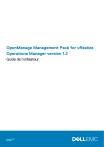
Lien public mis à jour
Le lien public vers votre chat a été mis à jour.
Caractéristiques clés
- Surveillance de l'intégrité des serveurs et des châssis.
- Rapports de mise à jour du micrologiciel des serveurs.
- Surveillance de l’alimentation des serveurs.
- Tableaux de bord personnalisés pour la synthèse et les détails.
- Gestion des alertes et des mesures de garantie.
- Prise en charge des alertes externes (interruptions SNMP).
Questions fréquemment posées
Dans le panneau de configuration vRealize Operations Manager, dans l’onglet Accueil, cliquez sur Environnement. Puis, dans Présentation de l'environnement, sélectionnez Dell EMC OpenManage vRealize Operations Management Pack et cliquez sur Serveurs Dell EMC. Sélectionnez le serveur à surveiller.
Dans l’onglet Home (Accueil), cliquez sur Content (Contenu), puis sur Report (Rapport). Sélectionnez Dell EMC Server Firmware Update Summary Report (Rapport récapitulatif des mises à jour de micrologiciel Dell EMC). Cliquez sur Run Template (Exécuter le modèle) et sélectionnez les objets appropriés.
Si une sonde ou un autre dispositif de surveillance a détecté une valeur dépassant le niveau acceptable pour le composant et a émis une alerte, vérifiez, effectuez une maintenance ou remplacez des pièces.